如何使用三星手機掃描文檔
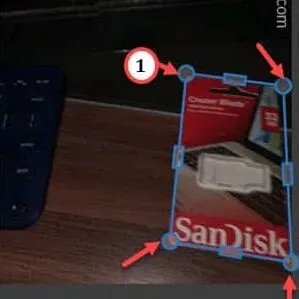
方式 1 – 使用相機
第 1 步 –打開相機應用程序。
步驟 2 – 單擊 ⚙️ 打開相機設置。

步驟 3 –在智能功能提示中,點擊“場景優化器”將其打開。
步驟 4 –在下一頁上,將“掃描文檔”切換為“打開”模式。
第 5 步 –現在使用相機應用程序掃描測試文檔。手機攝像頭將自動掃描文檔。
步驟 6 –您會注意到出現了覆蓋文檔兩側的邊界。點擊“點擊掃描”即可掃描文檔。
步驟 7 –此外,您可以點擊左側的圖像來手動調整邊框。最後,當您對掃描的圖像感到滿意時,點擊“保存”。
方式 2 – 使用 Google 雲端硬盤
第 1 步 –打開主屏幕上的Google 文件夾。啟動“ Google 雲端硬盤”應用程序。
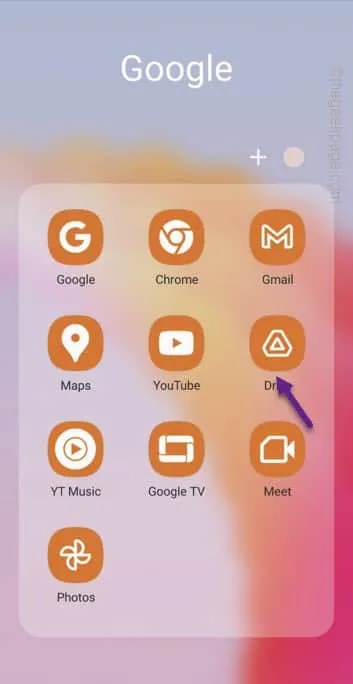
步驟 2 –接下來,點擊“ + ”按鈕開始文件掃描。
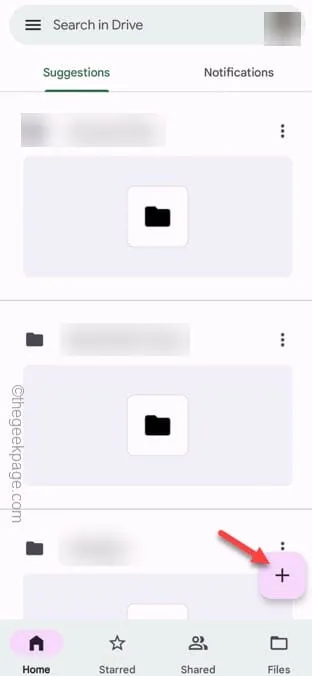
步驟 3 –單擊提示上的“掃描”。
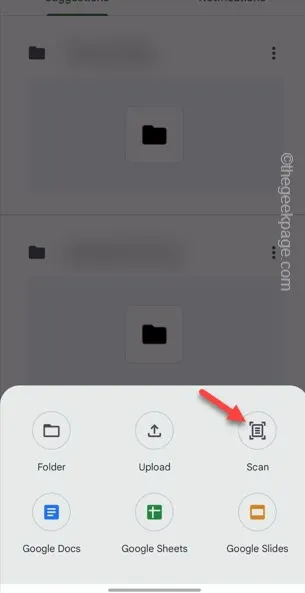
第 4 步 –掃描文檔或任何您想要的內容。在結果頁面上,點擊“確定”保存掃描圖像。或者,您可以使用“重試”圖像重新進行掃描。
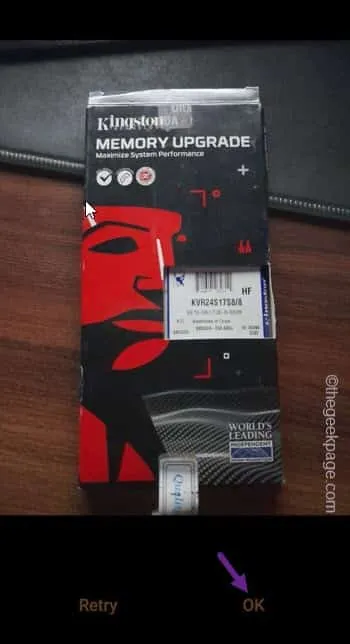
方式 3 – 使用 Adobe Scan
步驟 1 –從 Play 商店安裝Adobe Scan 。
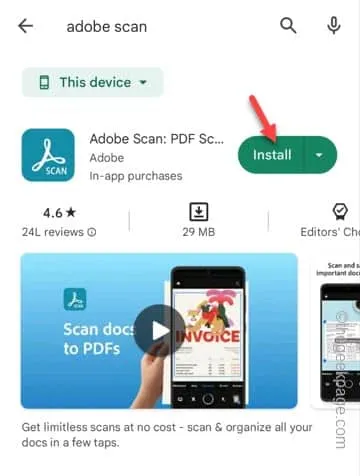
步驟 2 –安裝後打開應用程序。
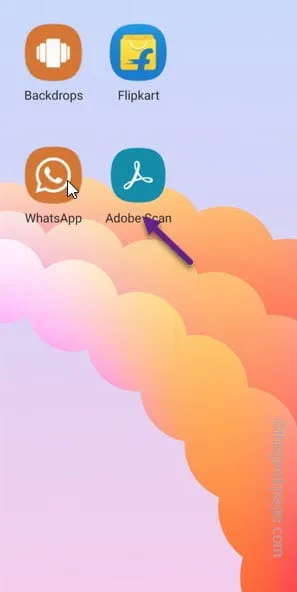
步驟 3 – 使用任何首選方式登錄。當相機在 Adobe Scan 中打開時,將其放在要掃描的文檔上。
步驟 4 – 點擊一次文檔即可開始掃描過程。
將在掃描圖像上形成一個矩形形狀。你不需要做任何事。Adobe Scan將自動識別文檔的邊緣並進行掃描。
步驟 5 – 現在,在結果掃描圖像頁面上,您可以使用矩形的四個角手動 調整圖像。
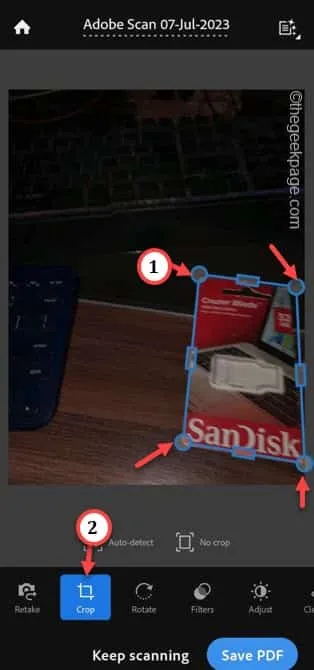
步驟 6 –點擊“保存 PDF ”將掃描圖像以 PDF 形式保存在手機上。
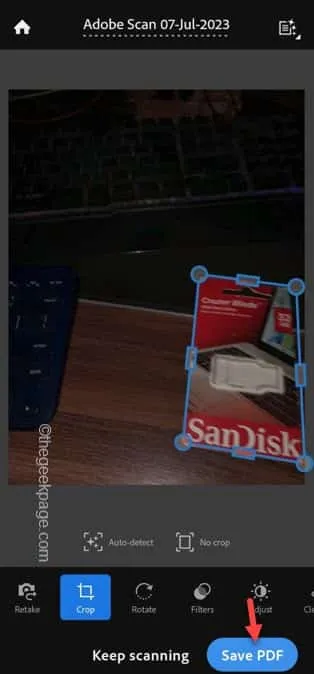
就是這樣!您可以使用手機上的Adobe Scan輕鬆掃描文檔。



發佈留言